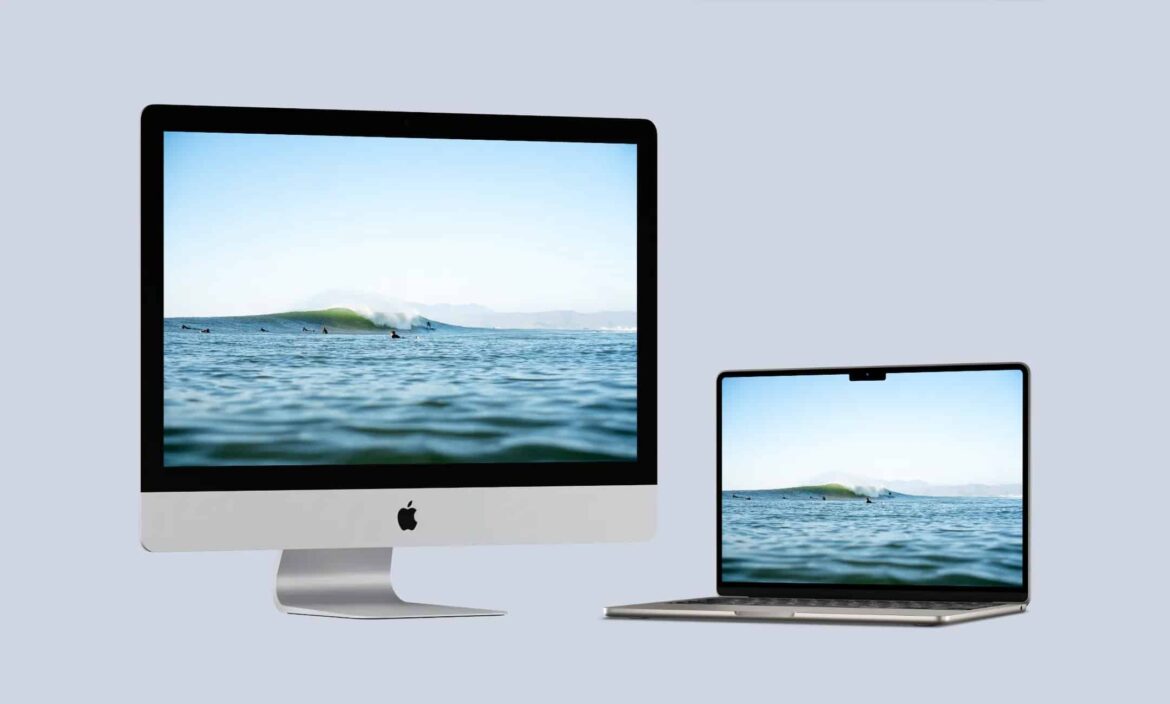626
También puede utilizar su iMac como segundo monitor. En este consejo práctico le mostramos cómo hacerlo y qué debe tener en cuenta.
iMac como segunda pantalla: qué modelos son compatibles
No todos los iMac son compatibles con el modo de sincronización de pantalla. Esta función solo se integró en determinados modelos hasta mediados de 2014. A partir del año de fabricación 2015, esta opción ya no está disponible oficialmente. Modelos de iMac compatibles con el modo de pantalla de destino:
- Los iMac de 27″ de finales de 2009 y mediados de 2010 funcionan a través de Mini DisplayPort.
- Los iMac de mediados de 2011 a mediados de 2014 (todos los tamaños) utilizan Thunderbolt 1 o 2.
- Para poder utilizarlo, es necesario tener instalado macOS entre OS X 10.6.1 (Snow Leopard) y macOS High Sierra (10.13.6); las versiones más recientes ya no son compatibles con esta función. El dispositivo fuente (por ejemplo, un MacBook) también debe tener un puerto Mini DisplayPort o Thunderbolt 1/2. USB-C (Thunderbolt 3/4) no es compatible, ni siquiera con adaptadores o bases.
- Nota: los iMac con pantalla Retina (a partir de finales de 2014) ya no son compatibles con el modo de pantalla de destino.
Usar el iMac en modo de sincronización de pantalla
Para configurar tu iMac como monitor externo, hay una sencilla combinación de teclas:
- Cómo configurar el modo de pantalla de destino: En primer lugar, inicia el iMac e inicia sesión. A continuación, conéctalo al otro Mac mediante un cable Thunderbolt o Mini DisplayPort adecuado. A continuación, pulsa la combinación de teclas [cmd] + [F2] en el iMac.
- Si esto no funciona, es posible que en los ajustes del sistema del dispositivo fuente esté activada la opción «Usar F1, F2, etc. como teclas de función estándar». En este caso, debes mantener pulsada la tecla [fn], es decir, [cmd] + [fn] + [F2].
- Si todo está configurado correctamente, el iMac mostrará ahora el escritorio del Mac conectado. Puedes definir la posición de las pantallas en Ajustes del sistema ☻ Monitores ☻ Disposición. Para salir del modo, basta con volver a pulsar [cmd] + [F2].
- Si, por ejemplo, has conectado un MacBook, también puedes utilizar los puertos del iMac, como USB, audio o FireWire, siempre que el sistema operativo aún los admita.
- Importante: todos los iMacs fabricados a partir de 2015 ya no son compatibles con el modo de pantalla de destino, ni siquiera con versiones anteriores de macOS o adaptadores. Esto también se aplica a todos los iMacs con pantalla Retina.
Soluciones alternativas para Macs más recientes
Sin embargo, para los Macs e iMacs más recientes existen algunas alternativas de software con las que puedes utilizar una segunda pantalla:
- Luna Display es una solución muy potente con un dongle adicional (USB-C, HDMI o DisplayPort) que, en combinación con una aplicación, permite utilizar el iMac o un iPad como pantalla, incluso de forma inalámbrica. Esta solución es especialmente estable y rápida, es adecuada incluso para tareas con un uso intensivo de gráficos y funciona con los Mac modernos, incluidos los que cuentan con Apple Silicon.
- Duet Display es una variante basada exclusivamente en software que funciona tanto en macOS como en Windows. Es más económica, pero en ocasiones presenta un ligero retraso en la visualización cuando se utiliza de forma inalámbrica.
- Si tienes un iPad, también puedes utilizar Apple Sidecar (disponible a partir de macOS Catalina). Esto te permite utilizar el iPad como segundo monitor de forma inalámbrica o mediante cable. La función está integrada en el sistema, pero solo está disponible para los Mac y iPad más recientes con compatibilidad con Handoff.